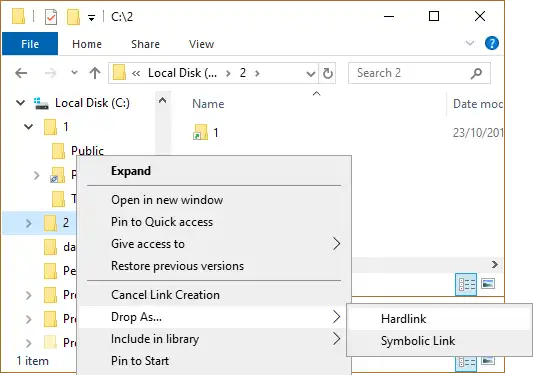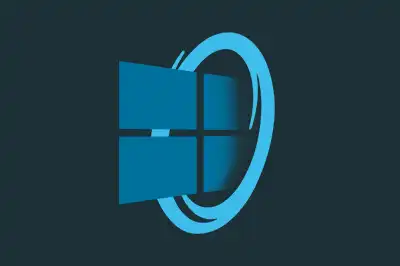Los Softlinks (Enlaces simbólicos), Junctions y Hardlinks son tres tipos de enlaces que pueden resultar muy útiles para gestionar archivos y directorios.
Ambos son usados frecuentemente en sistemas como en Linux. Sin embargo, aunque en Windows son bastante más desconocidos, es perfectamente posible (y muy útil) usarlos.
Para ello podemos usar el comando
mklink /J /H /D name Folder
Sin embargo, en Windows podemos crearlos y gestionarlos de forma muy sencilla utilizando la herramienta Link Shell Extension, que nos permite gestionarlos de forma muy sencilla.
Pero antes vamos a repasar brevemente qué son los Softlinks (Enlaces simbólicos), Junctions y Hardlinks.
Conceptos básicos
Softlink (Enlace simbólico)
Un Softlink, también conocido como enlace simbólico, es un archivo que apunta a otro archivo o directorio. Funcionan como accesos directos y se utilizan comúnmente para crear atajos hacia archivos o carpetas en diferentes ubicaciones del sistema.
Por ejemplo, son útiles para crear accesos directos a archivos o carpetas en diferentes ubicaciones sin duplicar el contenido.
Hardlink
Un Hardlink es una referencia directa a los datos de un archivo específico en el disco duro. A diferencia de los Softlinks, los Hardlinks apuntan directamente a los bloques de datos del archivo, permitiendo que múltiples enlaces apunten al mismo archivo sin duplicar los datos.
Nos permiten mantener múltiples accesos a un solo archivo, útil para backups incrementales y sistemas de control de versiones.
Junction
Una Junction es un tipo especial de Softlink utilizado para directorios. Permite que un directorio apunte a otro, creando un enlace entre ambos. Esto es útil para redirigir accesos a carpetas sin mover físicamente el contenido.
Ideales para redirigir accesos a directorios, facilitando la organización y administración de grandes estructuras de directorios.
Instalación de Link Shell Extension
Link Shell Extension es una herramienta gratuita que facilita la creación y gestión de Softlinks, Hardlinks y Junctions en Windows.
Para instalarla simplemente tenemos visita la página oficial Link Shell Extension y descarga el instalador adecuado para tu versión de Windows.
Ejecuta el instalador y sigue las instrucciones en pantalla para completar la instalación.
Cómo usar Link Shell Extension
Usar Link Shell Extension es muy sencillo. Las opciones aparecen en el menú contextual del explorador de ficheros.
Para ellos, primero seleccionamos el archivo o directo al que queramos hacer el link. Hacemos click derecho sobre el, y elejimos “Pick Link Source”.
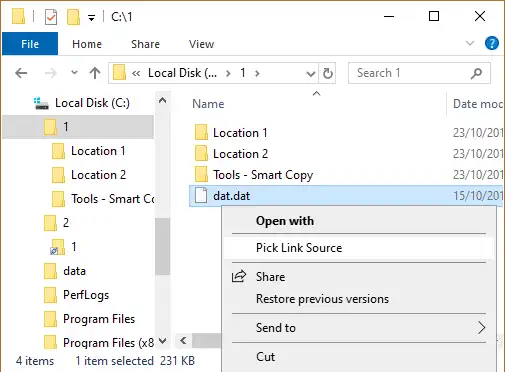
Ahora vamos a la ubicación donde deseas crear el enlace, haz clic derecho y selecciona “Drop As” > “Symbolic Link”.